MyEclipse中数据源配置文件如何写
1、创建完成效果一
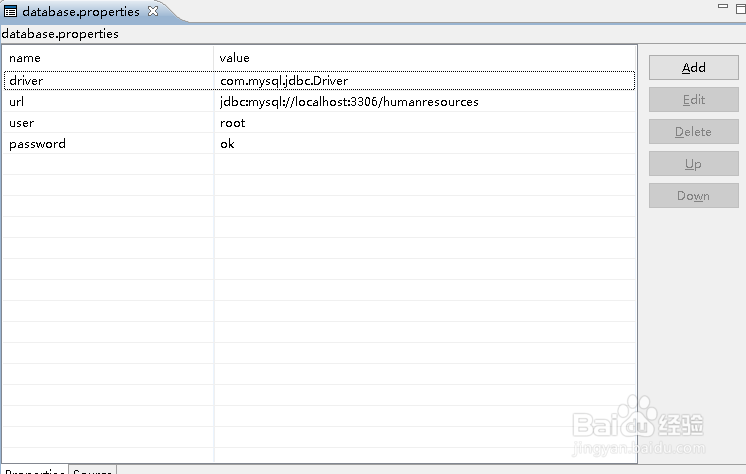
2、创建完成效果二
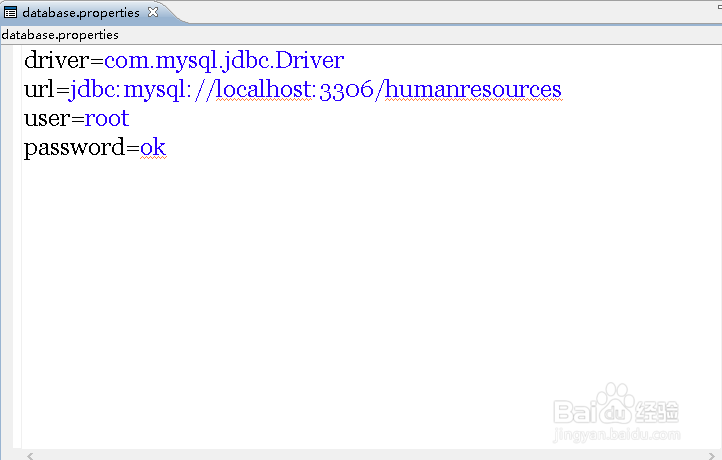
1、在项目的src目录下新建文件,右击New扎到File
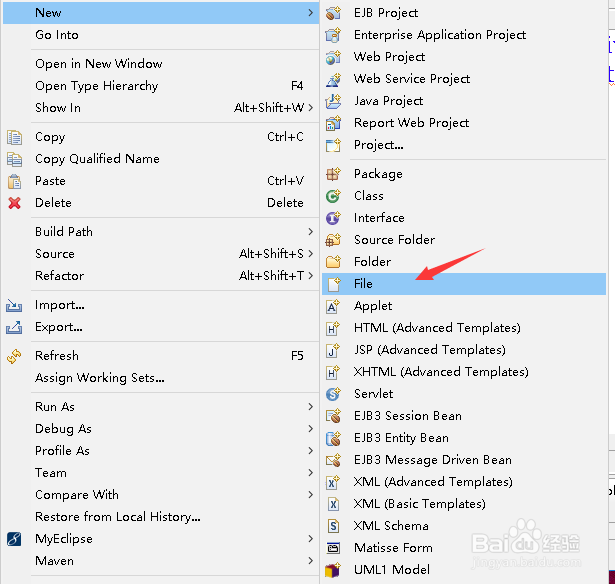
2、输入文件名database.properties
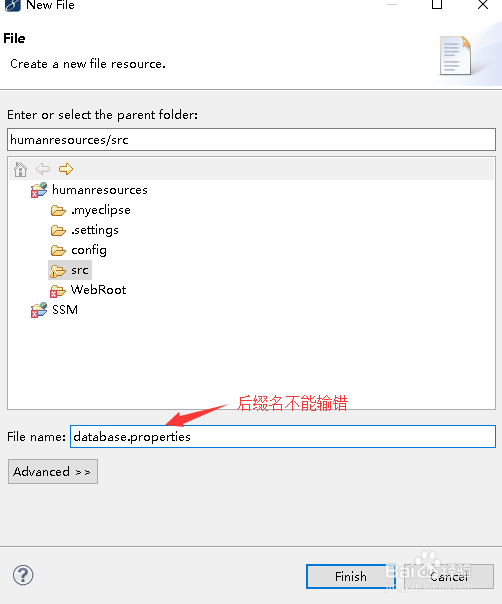
3、点击finish完成,出现以下效果则为创建成功。
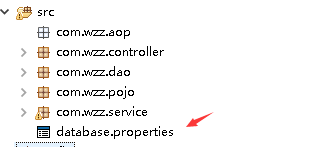
1、点击ADD按钮
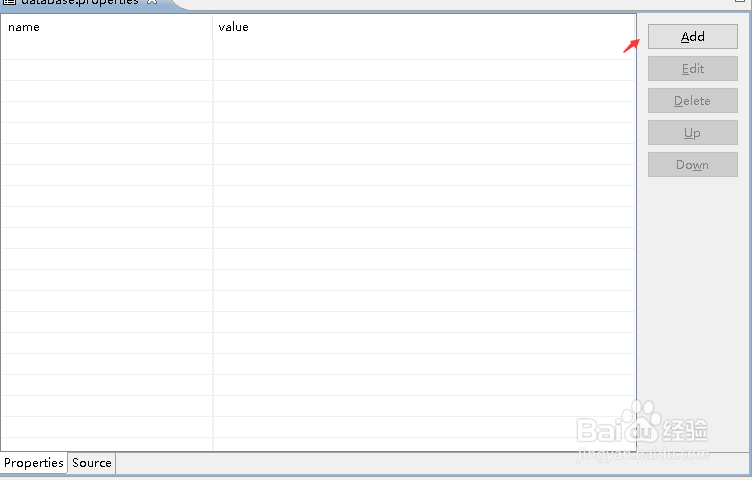
2、输入jdbc的Driver属性值点击finish完成
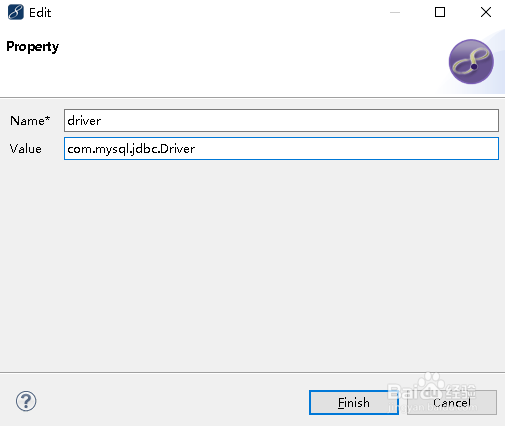
3、接着添加数据库url属性值
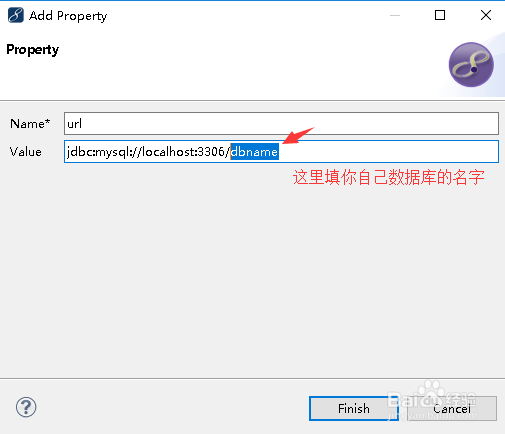
4、再添加数据库用户
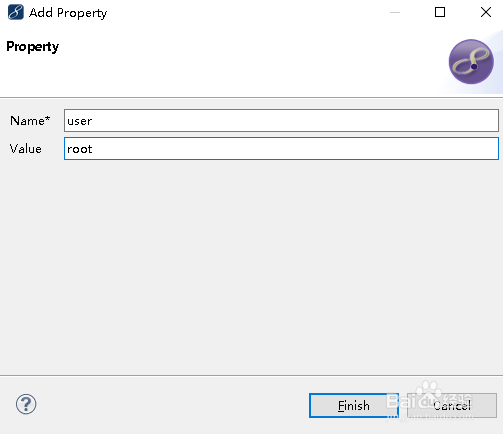
5、最后添加用户密码
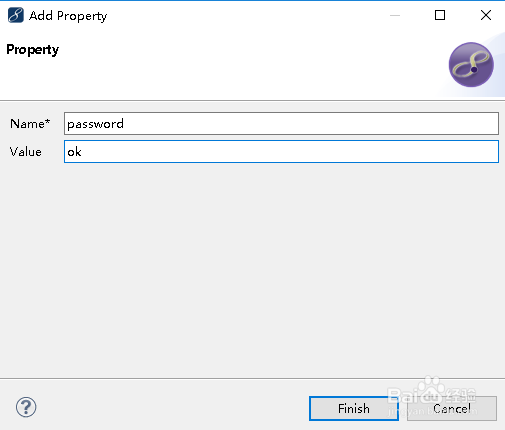
6、配置完成效果
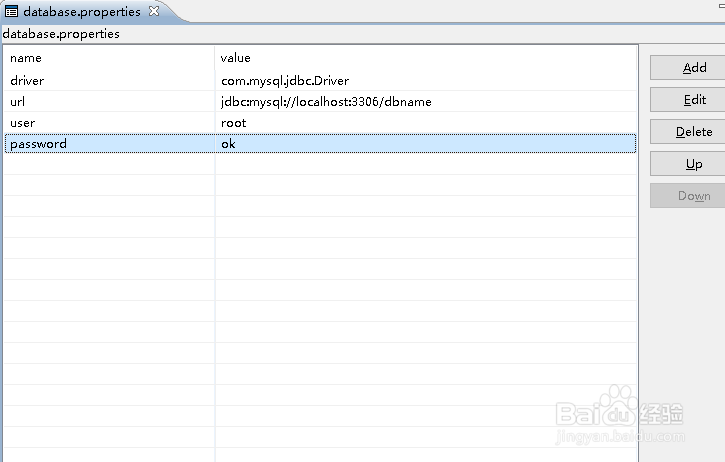
1、桌面右击新建一个文本文档
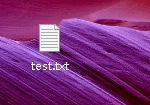
2、里面输入数据源属性值

3、更改文件后缀名(如果看不见文件后缀名可以看我提供的查看文件后缀名的方法,只要把文件扩展名勾上就行了)
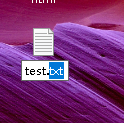

4、选择是


5、加入到项目中选择:copy files点击Ok完成

6、加入项目完成效果
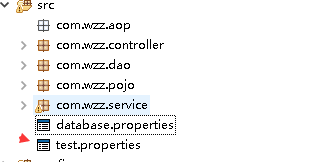
声明:本网站引用、摘录或转载内容仅供网站访问者交流或参考,不代表本站立场,如存在版权或非法内容,请联系站长删除,联系邮箱:site.kefu@qq.com。
阅读量:60
阅读量:51
阅读量:31
阅读量:59
阅读量:80